時間:2017-07-04 來源:互聯網 瀏覽量:
今天給大家帶來兩台電腦局域網如何共享兩台電腦局域網共享的方法,讓您輕鬆解決問題。
每次換新設備時,都要進行資料的轉移,要把電腦上500G的文件複製到新的電腦上,明顯很費事,也很費時,這時候就可以建立局域網了。下麵是學習啦小編為大家整理的關於兩台電腦局域網共享,一起來看看吧!
兩台電腦局域網共享
首先把兩台電腦接到路由器上,接法如圖

打開兩台電腦,到windows界麵,這裏以xp係統為例說明。我在網上隨便找了個xp界麵的圖片,以便說明

單擊左下角“開始”-“運行”,或者同時按下如圖箭頭所指的鍵,打開運行窗口
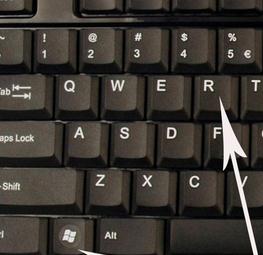
運行窗口如圖
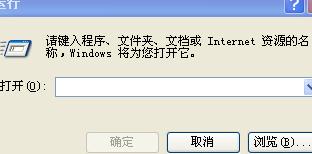
在運行窗口輸入字母“CMD”並回車打開如圖窗口
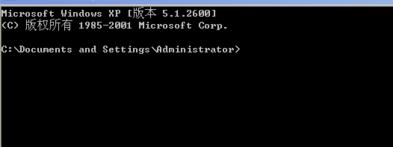
在窗口輸入“ipconfig /all”然後找到Ip Address一行,看看後麵的IP地址是多少,另一台電腦也做同樣的操作,ip地址的格式一般是"XXX.XXX.XXX.XXX",隻要前三段是一樣,哪就說明是在同一局域網內,例如“192.168.1.xxx”
假設兩台電腦是A電腦和B電腦,A電腦的IP地址是192.168.1.100,B電腦的IP地址是192.168.1.101,現在要把B電腦上的文件複製到A電腦上,那麼我們來到B電腦前
例如,我要把B電腦上,F盤裏麵的“數碼照片”複製到A電腦上,那麼,找到F盤“數碼照片”文件夾,點擊鼠標右鍵,點擊菜單裏的“共享與安全”,打開如圖界麵

選中共享菜單裏的“在網絡上共享這個文件夾”的複選框,如果你想在A電腦能刪除B電腦該文件夾裏的文件,請把“允許網絡用戶更改我的文件”也選上。然後點擊“應用”-“確定”
如果成功把該文件夾共享了,圖標會有所改變,文件夾下多了一個手托著文件夾,如圖

接下來,來到A電腦前,打開“我的電腦”,如圖

12在地址欄輸入“\192.168.1.101”,回車,到這裏,就已經連接到B電腦的數碼照片的文件夾裏了,開始複製裏麵的文件吧,

以上就是兩台電腦局域網如何共享兩台電腦局域網共享的方法教程,希望本文中能幫您解決問題。